Contrats Clients
Allez dans Menu -> Paramètres -> Personnalisation -> Contrats
Dans cette section, vous pouvez ajouter des modèles de contrats personnalisés pour votre établissement.
Vous pouvez imprimer un contrat personnalisé avec les variables de réservation pour que le client le signe à son arrivée dans votre établissement ou simplement comme information de réservation.
Dans ce module, vous pouvez ajouter autant de types de contrats que vous le souhaitez, qui seront automatiquement remplis et sauvegardés avec les coordonnées du client.
Le PMS remplacera les mots suivants de votre contrat par les coordonnées du client. Pour ce faire, veillez à introduire dans vos contrats les mots-clés qui seront ensuite remplacés automatiquement.
Avant de commencer, vous devez savoir :
- Le modèle doit être sauvegardé au format .doc (Word Document 1997-2003).
- N’oubliez pas de le charger sur tous les ordinateurs une fois qu’il est enregistré, car il s’agit d’une configuration locale.
Caractères génériques disponibles
| Valeur | Mot-clé |
| Noms | $Apellido$ |
| Ville | $Ciudad$ |
| Adresse | $Direccion$ |
| $Email$ | |
| Date d’anniversaire | $FechaNacimiento$ |
| Date d’Arrivée | $CheckIn$ |
| Date de Départ | $CheckOut$ |
| Num. Jours | $NumDias$ |
| Num. Document | $Document$ |
| Num Réservation: | $IdReserva$ |
| Prénom | $Nombre$ |
| Pays | $Pais$ |
| Département | $Provincia$ |
| Pension | $Regimen$ |
| Carte Validité | $TBCad$ |
| Carte CCV | $CVC$ |
| Carte Numéro | $TBNumero$ |
| Carte Type | $TBTipo$ |
| Téléphone | $Telefono$ |
| Date actuelle | $FechaActual$ |
| Cat´gorie de Chambre | $Categoria$ |
| Nom de la Chambre | $HabName$ |
| Acompte | $Anticipo$ |
| Coût Total | $Total$ |
| Nom de l’établissement | $NombreEst$ |
| Téléphone établissement | $TelEst$ |
| Email Établissement | $EmailEst$ |
| Web Établissement | $Web$ |
| Adresse établissement | $DirecEst$ |
| Ville Établissement | $CiudadEst$ |
| Pays Établissement | $PaisEst$ |
| Départment Établissement | $PovEst$ |
| code postal Client | $CPCliente$ |
| code postal établissement | $CPEst$ |
| Nº Compte | $NumCCEst$ |
| SIRET / CNI Établissement | $CifEst$ |
| Immatriculation véhicule | $Matricula$ |
Pour ajouter le modèle déjà créé, il suffit de cliquer sur le bouton![]() pour ajouter le modèle.
pour ajouter le modèle.
Une fenêtre pop-up apparaîtra dans laquelle vous devrez indiquer le chemin où se trouve le fichier .doc.
Une fois le chemin sélectionné, cliquez sur «Ouvrir» pour charger le document. Une fois chargé, le modèle sera affiché dans la liste..
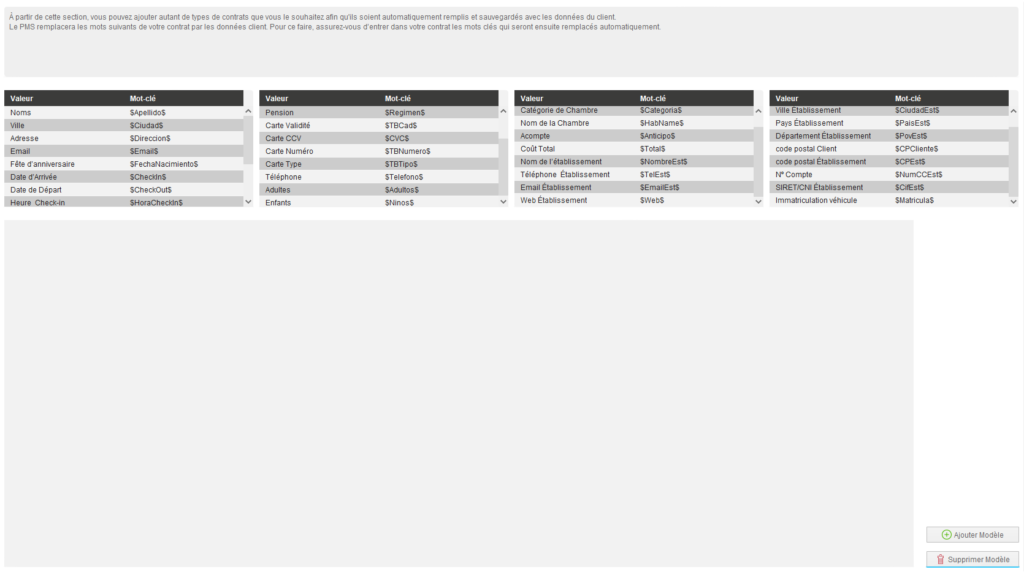
Pour pouvoir imprimer le contrat, vous devez accéder à une réservation et une fenêtre intitulée «Contrats» et portant un numéro apparaîtra sur le côté gauche de la réservation. Ce nombre représente le nombre de modèles chargés sur votre ordinateur.
![]()
Si vous souhaitez supprimer un modèle qui n’est pas utilisé, il vous suffit de sélectionner le modèle que vous souhaitez supprimer et de cliquer sur le bouton.![]()
Important ! il s’agit d’une configuration locale de l’ordinateur, si vous souhaitez l’utiliser sur un autre ordinateur, vous devez également ajouter le modèle.
*Vous n’avez pas trouvé ce que vous cherchiez ? Envoyez-nous un email avec votre demande en cliquant ici







